SolidWorks 2016 零件图与工程图模板的制作
- 格式:doc
- 大小:3.34 MB
- 文档页数:30

solidworks出工程图模板
第一步(零件模板)、新建零件修改“文档属性”和“文件属性”。
文档属性:根据要求或者自己习惯修改注释尺寸的样式等。
文件属性:用于链接工程图中标题栏的相关参数,具体内容根据标题栏需要修改。
第二步(零件模板)、随意画一个模型(后续用于链接属性),保存零件,保存零件模板。
第三步(装配体模板)、参照第一步,保存装配体模板。
第四步(工程图模板)、第二步模型用默认制作工程图(可以是任意图纸大小),随意做一个投影视图,右键点击空白位置编辑图纸格式,将系统模板的标题栏删除,画出想要的标题栏,并在每个具体位置插入注释调整好字体大小及位置等属性,选择右侧链接到属性,按图示选择所填的属性。
(具体选择什么属性,看标题栏相应位置需要填写什么属性。
)
第五步(工程图模板)、选中制作的标题栏及注释,将其制作为“块”(用于后续不同图纸格式的模板制作),并保存块。
第六步(工程图模板)、爆炸块,点击“标题块”字段,选中所有注释。
(这一步是为了后续制作工程图的时候可以直接双击标题栏某一属性直接进行修改)
第七步(工程图模板)、保存工程图模板、保存图纸格式。
第八步(工程图模板)、选择其他大小的工程图图纸,将系统模板的标题栏删除,插入块(即之前保存的块),放置合适的位置。
第九步(工程图模板)、重复第六步和第七步,直至做完其它图纸大小的模板。
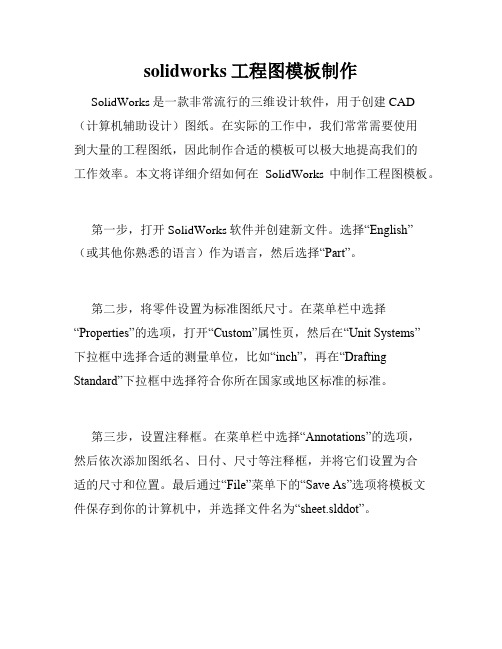
solidworks工程图模板制作SolidWorks是一款非常流行的三维设计软件,用于创建CAD (计算机辅助设计)图纸。
在实际的工作中,我们常常需要使用到大量的工程图纸,因此制作合适的模板可以极大地提高我们的工作效率。
本文将详细介绍如何在SolidWorks中制作工程图模板。
第一步,打开SolidWorks软件并创建新文件。
选择“English”(或其他你熟悉的语言)作为语言,然后选择“Part”。
第二步,将零件设置为标准图纸尺寸。
在菜单栏中选择“Properties”的选项,打开“Custom”属性页,然后在“Unit Systems”下拉框中选择合适的测量单位,比如“inch”,再在“Drafting Standard”下拉框中选择符合你所在国家或地区标准的标准。
第三步,设置注释框。
在菜单栏中选择“Annotations”的选项,然后依次添加图纸名、日付、尺寸等注释框,并将它们设置为合适的尺寸和位置。
最后通过“File”菜单下的“Save As”选项将模板文件保存到你的计算机中,并选择文件名为“sheet.slddot”。
第四步,启用模板。
在SolidWorks软件中选择“Options”的选项,然后在“System Options”中选择“File Locations”。
接着在“Document Templates”框中点击“Add”按钮,然后选择刚刚保存的模板文件“sheet.slddot”,并将文件夹路径添加到列表中。
最后点击“OK”按钮,从而使刚刚的模板文件能够启用。
至此,SolidWorks工程图模板制作完成。
在实际的工作中,我们可以利用这个模板文件快速生成符合标准的图纸。
当然,如果你需要添加更多的注释框或者自定义其他颜色或格式,也可以通过菜单栏中的相应选项进行修改。

S o l i d W o r k s零件图与工程图的制作文档编制序号:[KK8UY-LL9IO69-TTO6M3-MTOL89-FTT688]零件图与工程图模板的制作打开SW,新建一个零件(以任意一个零件图模板打开就行)。
打开文件属性选项。
如下图填写摘要信息相关内容。
完成后点击确定关闭窗口。
打开属性编辑器——开始菜单找到属性标签编制程序 2016。
在打开的属性标签编制程序里面可以看到左边一栏里有组框、文本框、列举、号数、复选框和单选框。
这些可以直接拖到中间的自定义属性里面进行设置,根据所设置的状态选择不同的类型。
最右边的类型里面需要选择是给零件、装配体还是工程图的自定义属性文件。
这里我们选择零件。
拖出一个文本框到组框里面来。
在控制属性中进行参数设置:标题-即此文本框显示的内容;在自定义属性特性里面:名称-即在调用此文本框内容时的引用值;类型里面可以设置文本、日期等;数值-即是需要填写的话就不填,如果引用系统属性如日期、重量的时候,直接选择即可。
编辑后如下图,内容和前面摘要信息相关内容一致。
点击保存按钮,为自定义属性文件命名一个名字。
记住在电脑中保存的位置。
一般为C:\ProgramData\SOLIDWORKS\SOLIDWORKS 2016\templates打开SW软件的选项面板,点击文件位置。
选择自定义属性文件。
更改属性文件的路径到你创建的新的属性文件目录,如果里面已经含有路径,添加按钮为灰色不可选状态,将现有路径删除,此时添加按钮变为可选状态,重新添加自定义属性文件(刚才属性标签编制程序保存的文件)到该目录。
完成后点击确定按钮。
回到SW界面,点击最右边的属性设置,弹出属性设置面板。
此时之前编辑的属性会自动显示出来。
如果需要,手动填写相关内容。
因为现在是制作模板,不需要填写任何内容。
另存为零件图模板,至此零件图模板制作完毕。
记住保存路径,一般为C:\ProgramData\SOLIDWORKS\SOLIDWORKS 2016\templates\自定义GB零件图模板工程图中创建与零件图属性相连新建SW工程图,以A4格式图纸为例。

solidworks工程图模板Solidworks是一款强大的三维CAD软件,它具有广泛的应用范围,在机械、航空、建筑等行业中得到广泛的应用。
而工程图是Solidworks中最基本的制图方式,用于描述三维零件或装配体的形态和尺寸精度等信息。
为了规范设计过程中的工程图绘制和使用,Solidworks提供了工程图模板功能。
工程图模板是以.dwg和.dxf格式保存的文件,包含了工程图的格式设置、标准尺寸、注释、视图等信息。
一、创建工程图模板首先,打开Solidworks的界面,选择“文件”->“新建”->“图纸”。
在新建图纸的界面中,选择合适的图纸尺寸和比例,并确定好图纸的起点位置。
可以在这里设置工程图的边框和标题栏等基本信息。
接下来,在“视图”选项卡中选择需要包含在工程图模板中的视图,并设置视图的位置和方向。
在视图中可以设置零件的比例尺、轴线、测量和标注等信息。
在“注释”选项卡中,可以添加注释信息,如图例、设计者名称、日期等。
在“其它”选项卡中,可以设置文件的版本控制、审批流程和安全保密等信息。
保存模板时,选择“文件”->“保存为”->“模板文件”,即可将所创建的工程图模板保存下来,方便以后使用。
二、使用工程图模板当需要创建新的工程图时,可以直接使用之前创建好的工程图模板。
在“文件”->“新建”中选择“使用工程图模板”,然后选择所需要的模板即可。
然后,在空白的工程图中添加所需要的零件或装配,然后选择“视图”选项卡,在其中选择需要显示的视图,包括前视图、剖视图、细节视图等。
通过调整零件的位置和方向,可以生成符合要求的工程图。
在工程图中添加标注信息时,可以使用模板中预设的尺寸标准,或者根据需要添加不同的标注类型。
标注可以直接关联到零件的尺寸和几何属性,从而方便后续的制造和检验。
三、总结工程图模板是Solidworks中的重要功能,可以提高工程师的设计效率和精度。
通过合理的设置和使用模板,可以规范工程图的制作和使用,避免错误和重复工作。
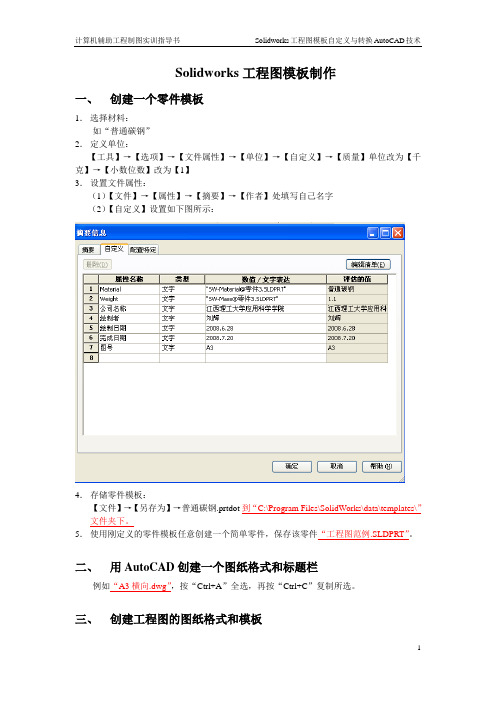
Solidworks工程图模板制作一、创建一个零件模板1.选择材料:如“普通碳钢”2.定义单位:【工具】→【选项】→【文件属性】→【单位】→【自定义】→【质量】单位改为【千克】→【小数位数】改为【1】3.设置文件属性:(1)【文件】→【属性】→【摘要】→【作者】处填写自己名字(2)【自定义】设置如下图所示:4.存储零件模板:【文件】→【另存为】→普通碳钢.prtdot到“C:\Program Files\SolidWorks\data\templates\”文件夹下。
5.使用刚定义的零件模板任意创建一个简单零件,保存该零件“工程图范例.SLDPRT”。
二、用AutoCAD创建一个图纸格式和标题栏例如“A3横向.dwg”,按“Ctrl+A”全选,再按“Ctrl+C”复制所选。
三、创建工程图的图纸格式和模板1.【新建】→【工程图】→按下图做如下设置→【确定】2.【图纸】右键→【编辑图纸格式】1.在图幅区域以外的地方(如下图的红色区域)鼠标左键单击一下,然后按“Ctrl+V”,将图框粘帖进工程图中2.此时屏幕显示4.【插入】→【工程视图】→【模型】→浏览打开“工程图范例.SLDPRT”文件,插入一个主视图(我选择了1:1的比例),再按Esc键。
此时屏幕显示5.重新编辑图纸格式6.双击“(材料)”,选择链接属性选中【图纸属性中所指定视图中模型】,做如图设置,选中Material7.类似的做以下链接(单位)——公司名称(图名)——SW-文件名称(图号)——图号(重量)——Weight(设计)——SW-作者“设计”(日期)——完工日期(制图)——绘制者“制图”(日期)——绘制日期8.(比例)设置略有不同,应选中【当前文件】9.用记事本打开字体映射文件“C:\Program Files\SolidWorks\data\drawfontmap.txt”(安装目录下),在最后一行加入“仿宋_GB2312 宋体0.707”,保存,关闭。

solidworks零件模板制作SolidWorks(简称SW)是一款专业的三维CAD设计软件,广泛应用于机械、电子、建筑等行业中。
在使用SolidWorks进行设计时,经常需要制作一些零件模板,方便后续的设计和制造。
本文将为大家介绍如何使用SolidWorks制作零件模板。
一、创建新的零件文件首先打开SolidWorks软件,点击“文件”菜单,选择“新建”-“新建零件”,创建一个新的零件文件。
二、设置零件属性在“配置向导”对话框中,选择符合实际需求的单位、精度、文本格式等,然后点击“完成”按钮。
接着在“特征管理器”窗口中,右键单击“零件1”,选择“属性”,打开“文件属性”对话框。
在其中填写相应的信息,如文件名称、型号、材料等,点击“确定”按钮保存。
三、绘制零件草图接着在图纸界面上,利用SolidWorks提供的各种绘图工具,绘制出所需的零件草图。
可以选择拉伸、旋转、镜像等命令对草图进行变换,得到所需的形状。
四、添加特征在“特征管理器”窗口中,选择“特征”->“基础特征”,添加所需的特征,如圆柱、立方体、球体等。
也可以通过“拆分”、“切除”、“镜像”等命令对零件进行修剪和变换。
五、设置公差完成零件的主要特征后,需要设置公差,确保零件符合设计要求。
选择“插入”-“公差”,在对话框中设置公差类型和数值,然后点击“确定”按钮即可。
六、导出零件模板完成上述步骤后,需要将零件保存为模板。
点击“文件”-“另存为”-“零件模板”,选择相应的保存路径和文件名称,点击“保存”按钮即可。
七、使用零件模板完成零件模板制作后,可以直接在SolidWorks中使用该模板。
打开SolidWorks软件,点击“文件”-“新建”-“新建零件”,选择“从模板”中选择刚才保存的零件模板,就可以开始绘制相应的零件了。
总结:通过上述步骤,可以帮助大家快速高效地制作SolidWorks零件模板,提高工作效率,提升设计水平。
SolidWorks 工程图教程SolidWorks 是一款广泛应用于工程设计领域的三维计算机辅助设计软件。
它具有强大的建模和绘图功能,可以帮助工程师们快速、准确地创建各种工程图。
本教程将介绍如何使用SolidWorks 创建工程图,包括创建零件图、装配图和详图等内容。
一、创建零件图。
1. 打开SolidWorks软件,选择“新建”命令,然后选择“零件”模板。
2. 在零件模板中,使用各种建模工具创建所需的零件。
3. 完成零件建模后,选择“制图”命令,进入绘图环境。
4. 在绘图环境中,选择“视图”命令,然后选择“投影视图”或“剖视图”等命令创建所需的视图。
5. 在视图创建完成后,可以添加尺寸、注释、标注等内容,以便清晰表达零件的尺寸和特征。
6. 最后,选择“保存”命令,保存零件图纸。
二、创建装配图。
1. 打开SolidWorks软件,选择“新建”命令,然后选择“装配”模板。
2. 在装配模板中,将所需的零件导入到装配环境中。
3. 完成装配后,选择“制图”命令,进入绘图环境。
4. 在绘图环境中,选择“视图”命令,然后选择“正视图”、“俯视图”等命令创建所需的视图。
5. 在视图创建完成后,可以添加尺寸、注释、标注等内容,以便清晰表达装配的尺寸和特征。
6. 最后,选择“保存”命令,保存装配图纸。
三、创建详图。
1. 打开SolidWorks软件,选择“新建”命令,然后选择“装配”模板。
2. 在装配模板中,将所需的零件导入到装配环境中。
3. 完成装配后,选择“制图”命令,进入绘图环境。
4. 在绘图环境中,选择“详图”命令,然后选择所需的零件创建详图。
5. 在详图创建完成后,可以添加尺寸、注释、标注等内容,以便清晰表达详图的尺寸和特征。
6. 最后,选择“保存”命令,保存详图纸。
通过以上教程,我们可以看到SolidWorks 是一款功能强大的工程设计软件,它可以帮助工程师们快速、准确地创建各种工程图。
不仅如此,SolidWorks 还具有丰富的模板和标准件库,可以帮助工程师们更加便捷地进行工程设计。
solidworks工程图模板怎么制作SolidWorks作为一款流行的计算机辅助设计软件,广泛应用于三维建模、机械设计等领域。
对于想要提高工作效率的用户们来说,学会制作工程图模板是必不可少的。
但是,很多人并不知道如何操作呢?本文将介绍制作SolidWorks工程图模板的详细步骤。
1. 打开SolidWorks软件首先,我们需要打开SolidWorks软件,进入主界面。
2. 新建一个图纸在主界面上方的菜单栏中,找到“文件”一项,点击下拉选项中的“新建”按钮。
在弹出的窗口里,选中“图纸”,然后点击“确定”即可新建一个图纸。
3. 设计自己的图纸格式在新建的图纸中,可以自行设计符合自己要求的图纸格式。
比如,在“注释”区域可以添加公司的名称或者其他信息。
另外,在“框架”区域可以添加自己需要的视图元素。
4. 保存并设置为模板当自己制作好了符合要求的图纸格式之后,必须保存图纸。
在主界面上方的菜单栏中,选择“文件”一项,点击下拉选项中的“保存为”按钮,选择保存的路径和文件名,然后保存即可。
此时,你已经成功地制作了自己的SolidWorks工程图模板。
接下来,我们需要将其设置为模板。
在主菜单中,选择“选项”一项,然后选中“文件位置”选项卡,在其中找到“文件夹”栏的“文件夹”按钮。
选择该按钮后,进入了一个新的界面,我们需要找到“图纸模板”项,然后再点击“添加...”按钮。
在弹出的对话框中,找到之前保存的图纸文件,选中它,点击“打开”按钮,即可将其设置为SolidWorks工程图的模板。
设置完成后,我们可以在SolidWorks软件中新建图纸时,选择自己制作的工程图模板来创建符合自己的需求的图纸。
总结通过以上步骤,我们可以轻松地制作SolidWorks工程图模板。
制作好的工程图模板既可以提高我们的工作效率,也可以让我们的设计更加规范。
希望这篇文章能够对读者们在工程图制作中有所帮助。
零件图与工程图模板的制作打开SW,新建一个零件(以任意一个零件图模板打开就行)。
打开文件属性选项。
如下图填写摘要信息相关内容。
完成后点击确定关闭窗口。
打开属性编辑器——开始菜单找到属性标签编制程序2016。
在打开的属性标签编制程序里面可以看到左边一栏里有组框、文本框、列举、号数、复选框和单选框。
这些可以直接拖到中间的自定义属性里面进行设置,根据所设置的状态选择不同的类型。
最右边的类型里面需要选择是给零件、装配体还是工程图的自定义属性文件。
这里我们选择零件。
拖出一个文本框到组框里面来。
在控制属性中进行参数设置:标题-即此文本框显示的内容;在自定义属性特性里面:名称-即在调用此文本框内容时的引用值;类型里面可以设置文本、日期等;数值-即是需要填写的话就不填,如果引用系统属性如日期、重量的时候,直接选择即可。
编辑后如下图,内容和前面摘要信息相关内容一致。
点击保存按钮,为自定义属性文件命名一个名字。
记住在电脑中保存的位置。
一般为C:\ProgramData\SOLIDWORKS\SOLIDWORKS 2016\templates精彩文档打开SW软件的选项面板,点击文件位置。
精彩文档选择自定义属性文件。
精彩文档更改属性文件的路径到你创建的新的属性文件目录,如果里面已经含有路径,添加按钮为灰色不可选状态,将现有路径删除,此时添加按钮变为可选状态,重新添加自定义属性文件(刚才属性标签编制程序保存的文件)到该目录。
完成后点击确定按钮。
精彩文档回到SW界面,点击最右边的属性设置,弹出属性设置面板。
精彩文档此时之前编辑的属性会自动显示出来。
如果需要,手动填写相关内容。
因为现在是制作模板,不需要填写任何内容。
精彩文档另存为零件图模板,精彩文档至此零件图模板制作完毕。
记住保存路径,一般为C:\ProgramData\SOLIDWORKS\SOLIDWORKS 2016\templates\自定义GB 零件图模板工程图中创建与零件图属性相连新建SW工程图,以A4格式图纸为例。
solidworks工程图模板制作Solidworks工程图模板制作。
在Solidworks中,工程图是非常重要的一环,它展示了设计师的想法和设计方案,也是制造和装配的重要依据。
而制作工程图时,使用模板可以大大提高效率,保证图纸的一致性和规范性。
下面,我们就来了解一下如何在Solidworks中制作工程图模板。
首先,打开Solidworks软件,在新建文件中选择“图纸”选项,然后选择适合的纸张大小和方向。
接着,在“文件”菜单中选择“另存为”,将当前图纸保存为模板文件(.drwdot)。
这样,我们就创建了一个新的工程图模板。
接下来,我们需要对模板进行一些设置。
首先是图框和标题栏的设置。
在模板中插入图框和标题栏,可以通过“插入”菜单中的“表格”选项来实现。
在表格中选择适合的图框和标题栏样式,然后将其插入到模板中,并进行适当的调整和编辑。
除了图框和标题栏,模板中还需要包含一些标准的视图和注释。
可以在模板中预置一些典型的视图,比如主视图、剖视图、细节视图等,以及一些常用的注释,比如尺寸标注、表面粗糙度符号等。
这样,使用模板制作工程图时,可以直接使用这些预置的视图和注释,而不需要重复绘制和编辑,从而提高工作效率。
另外,模板中还可以包含一些特定的标准和规范,比如公司的标识和品牌信息、图纸的标准格式和布局要求等。
这些信息可以通过在模板中插入公司的logo和标识,以及设置一些固定的文字和格式来实现。
在制作工程图模板时,还需要考虑到图纸的打印和输出。
因此,需要在模板中设置一些打印和输出的参数,比如打印比例、打印纸张大小、打印颜色和线型等。
这样,使用模板制作工程图时,可以直接按照这些参数进行打印和输出,而不需要再次调整和设置。
最后,制作好的工程图模板需要经过一定的测试和验证。
在实际使用中,需要检查模板中的各项内容和设置是否符合要求,比如图框和标题栏是否完整、视图和注释是否清晰、打印和输出是否准确等。
如果发现问题,需要及时对模板进行修正和调整,以保证其质量和可靠性。
零件图与工程图模板的制作
打开SW,新建一个零件(以任意一个零件图模板打开就行)。
打开文件属性选项。
如下图填写摘要信息相关内容。
完成后点击确定关闭窗口。
打开属性编辑器——开始菜单找到属性标签编制程序2016。
在打开的属性标签编制程序里面可以看到左边一栏里有组框、文本框、列举、号数、复选框和单选框。
这些可以直接拖到中间的自定义属性里面进行设置,根据所设置的状态选择不同的类型。
最右边的类型里面需要选择是给零件、装配体还是工程图的自定义属性文件。
这里我们选择零件。
拖出一个文本框到组框里面来。
在控制属性中进行参数设置:标题-即此文本框显示的内容;在自定义属性特性里面:名称-即在调用此文本框内容时的引用值;类型里面可以设置文本、日期等;数值-即是需要填写的话就不填,如果引用系统属性如日期、重量的时候,直接选择即可。
编辑后如下图,内容和前面摘要信息相关内容一致。
点击保存按钮,为自定义属性文件命名一个名字。
记住在电脑中保存的位置。
一般为C:\ProgramData\SOLIDWORKS\SOLIDWORKS 2016\templates
打开SW软件的选项面板,点击文件位置。
选择自定义属性文件。
更改属性文件的路径到你创建的新的属性文件目录,如果里面已经含有路径,添加按钮为灰色不可选状态,将现有路径删除,此时添加按钮变为可选状态,重新添加自定义属性文件(刚才属性标签编制程序保存的文件)到该目录。
完成后点击确定按钮。
回到SW界面,点击最右边的属性设置,弹出属性设置面板。
此时之前编辑的属性会自动显示出来。
如果需要,手动填写相关内容。
因为现在是制作模板,不需要填写任何内容。
另存为零件图模板,
至此零件图模板制作完毕。
记住保存路径,一般为C:\ProgramData\SOLIDWORKS\SOLIDWORKS 2016\templates\自定义GB零件图模板
工程图中创建与零件图属性相连
新建SW工程图,以A4格式图纸为例。
打开文件属性选项。
按下图填写摘要信息相关内容。
完成后点击确定关闭窗口。
在图中红色圈内空白区域右键单击。
将图中选中的控标选中,单击右键每次只能选择一个,多次单击右键即可。
编辑图层属性,单击下图所示按钮。
下图中图层的名称、线条颜色、样式、厚度等均可进行自定义。
在绘图区图纸上任意位置右键单击,选择编辑图纸格式。
进入编辑底层图纸格式状态。
利用草图工具、图层工具等方式编辑图纸边框、标题栏的线条线宽等。
将上图中标题栏的所有文字删除,图框及标题栏尺寸及线宽(可以通过图层进行修改,也可直接定义线宽)修改为符合GB的图框及标题栏。
选择注释工具。
在需要的栏中拖出一个文本框来,然后输入文字。
输入完成后,单击文字,文字变为蓝色,右击然后选择捕捉到矩形中心,鼠标单击选择四条边线,文字将自动定位到四条边线的中心。
编辑好以后如下图所示。
选择注释工具,在标题栏中拖出一个文本框来,然后点击左侧链接到属性按钮。
在链接到属性面板中,点当前文件,属性名称展开选择材料。
同理,添加其他项目进去标题栏中,拖动调整这些文本的位置,定位到各栏里矩形中心。
最终效果如下图。
检查无误后,单击图示按钮退出编辑图纸格式。
另存为工程图模板,记住保存位置,一般为C:\ProgramData\SOLIDWORKS\SOLIDWORKS 2016\templates\自定义GB工程图模板
工程图模板制作完毕,以后无论修改工程图,还是零件图,都可以实时同步产品的属性信息了。
注意:由于工程图是和零件图相关联的,所以一般先打开零件图再打开工程图,若要修改工程图尺寸大小,应该先修改零件图中的相应尺寸。